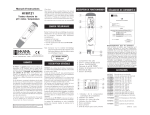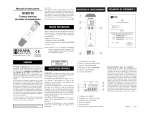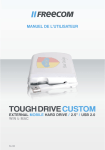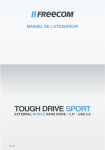Download MEDIA PLAYER II
Transcript
MANUEL D'UTILISATEUR MEDIA PLAYER II EXTERNAL MULTIMEDIA HARD DRIVE / 3.5" / LAN / USB 2.0 / AV Rev. 904 Freecom MediaPlayer II Cher utilisateur, FR nous vous remercions vivement d’avoir acheté le Freecom MediaPlayer II, un lecteur multimédia numérique totalement nouveau qui, grâce à son disque dur intégré 3.5" (excepté dans la version « Drive In Kit »), supporte l’accès double aux données ainsi qu’un réseau 10/100 Mbit/sec.. Ce Freecom MediaPlayer II vous permet de confortablement appeler des films, de la musique et des photos numériques sur un disque dur 3.5" (si intégré dans l'appareil) et de tous les ordinateurs associés au réseau pour une lecture directe sur votre poste de télévision ou de votre chaîne HiFi. Afin d’assurer un fonctionnement optimum, nous vous recommandons de soigneusement lire le présent manuel avant toute utilisation du présent produit. Freecom Technologies GmbH • Allemagne www.freecom.com Contenu de l’emballage Prière de vérifier le caractère complet du contenu de l’emballage qui doit comporter les articles suivants : • Freecom MediaPlayer II • Adaptateur au secteur • Télécommande (piles comprises) • Câble audio / vidéo • Câble USB • Câble de réseau • CD avec son manuel et son manuel de sécurité • Notice d’installation rapide Attention ! Tous droits réservés. Les produits cités dans ce manuel sont uniquement mentionnés à des fins d'identification et peuvent être des marques commerciales ou déposées des sociétés concernées. Ce périphérique a été conçu pour être utilisé à la maison ou au bureau. Attention !Ce périphérique est conforme à la norme EN55022, catégorie A. Il peut provoquer des perturbations radio dans les zones d’habitation. L’utilisateur est alors dans l’obligation de prendre les mesures appropriées et d’assumer la responsabilité et les coûts qui en résultent. Il est interdit d’utiliser l’appareil à proximité de dispositifs d’assistance médicale. Freecom ne peut être tenu responsable de dommages, de pertes de données ou des dommages consécutifs, quels qu'ils soient (y compris, sans limitation, les dommages dûs à des pertes de profits commerciaux, à une interruption d'activité, à une perte d'informations commerciales ou à d'autres pertes financières) résultant de l'usage ou de l'impossibilité d'utiliser ce produit Freecom, même si Freecom a été informé des risques de tels dommages. Nous nous réservons le droit de mettre nos produits à jour en fonction des progrès technologiques. Sommaire Manuel d'utilisateur FR Informations générales .................................................................................................... Page 4 Notice importante ...................................................................................................... Page 4 Données techniques................................................................................................... Page 4 Exigences minimum au système . ........................................................................ Page 5 Précautions..................................................................................................................... Page 6 Avertissements et mesures de précaution ........................................................ Page 8 Chapitre 1: Vue d'ensemble des appareils ...................................................................................... Page 9 Vue de face...................................................................................................................... Page 9 Vue de derrière.............................................................................................................. Page 10 Télécommande ............................................................................................................ Page 11 Chapitre 2: Commandes de base ......................................................................................................... Page 13 Premiers pas .................................................................................................................. Page 13 Configuration du réseau sous Windows XP et Windows Vista .................. Page 15 Chapitre 3: Utilisation du lecteur ......................................................................................................... Page 20 Lire les fichiers médias et navigation.................................................................... Page 20 Copier der fichiers . .................................................................................................... Page 22 Menu de configuration.............................................................................................. Page 23 Chapitre 4: Installer BT_SAMBA............................................................................................................. Page 38 Installation initiale ..................................................................................................... Page 38 Interface « Neighbor Web » ..................................................................................... Page 39 Télécharger BitTorrent................................................................................................ Page 39 Rajouter un nouveau Torrent . ................................................................................ Page 40 Fonction « visit neighbor »........................................................................................ Page 42 Gestion des comptes ................................................................................................. Page 42 © 2009 Freecom Technologies Freecom MediaPlayer II Informations générales FR Notice importante : Le développement et la conception de cet appareil Freecom ne prévoient pas une utilisation en violation des droits d'auteur ou autres droits intellectuels. L'appareil Freecom ne peut être utilisé qu'avec du matériel légalement acquis de l'utilisateur ou pour lequel l'utilisateur est en possession d'une licence légale à cet effet, de sorte qu'une telle utilisation doit être licite en raison des droits de propriété ou de licences. Ce produit est soumis à la protection de certains droits de propriété intellectuelle de Microsoft. À défaut d'une licence accordée par Microsoft, l'utilisation ou la distribution de cette technologie est prohibée, sauf dans le cadre du présent produit. Données techniques Receveur USB Supporte plusieurs médias de stockage USB Port USB Port high speed USB 2.0 Branchement au réseau RJ-45 10/100 M Sortie vidéo Vidéo Composite / vidéo Component / HDMI Sortie audio Stéréo / HDMI numérique / coaxiale Audio Formats: MP3, WMA, WAV, AAC, OGG, AC3 Taux de bit: MP3, 32–320 kbit/s WMA, 32–192 kbit/s Vidéo Codecs vidéo: MPEG 1/2/4, DivX, XviD Formats de fichiers: RM, RMVB, VOB, DAT, AVI, MPG, MPEG, TS Sous-titre SSA, SMI, SRT, SUB Formats d'image JPG/BMP Mode de reproduction Présentation de diapos d'images Adaptateur réseau Courant alternatif absorbé: 100~240 V, 50/60 Hz Puissance utile courant continu: 12 V, 2 A Dimensions 203 × 164,4 × 51 mm Poids env. 800 g (sans disque dur) Informations générales Exigences minimum au système FR PC: • Intel Pentium III / AMD Duron 900 MHz ou plus • Au moins 256 MO RAM (Vista : minimum 512 RAM) • 1 port disponible USB 2.0 ou port USB 1.1 (USB 2.0 recommandé)* • 1 port disponible 10/100 Ethernet LAN, RJ-45 (1000 Mbits/sec. recommandé) ou WLAN • 1 câble LAN • Pour la lecture sur le poste de télévision : un poste de télévision selon la norme PAL ou NTSC • Disques durs supportés : disques durs compatibles avec un lecteur standard 3.5" SATA • Connexion internet pour l'enregistrement en ligne pour les droits de garantie ainsi que pour les mises à jour des logiciels et de leurs téléchargements • Système d'exploitation : Windows 2000, Windows XP, Windows Vista Mac: • PowerPC G3/G4/G5, Power Book G3/G4 ou Intel Mac • Au moins 256 MO RAM • 1 port disponible USB 2.0 ou USB 1.1 (USB 2.0 recommandé)* • 1 port disponible 10/100 Ethernet LAN, RJ-45 (100 Mbit/sec. recommandé) ou WLAN • 1 Câble LAN • Pour la lecture sur le poste de télévision: un poste de télévision selon la norme PAL ou NTSC • Disques durs supportés : disques durs compatibles avec un lecteur standard 3.5" SATA • Connexion internet pour l'enregistrement en ligne pour les droits de garantie ainsi que pour les mises à jour des logiciels et de leurs téléchargements • Système d'exploitation : Mac OS X v10.3 ou plus ATTENTION : Le présent appareil ne possède pas de WLAN intégré. Pour l'utilisation d'un WLAN, veuillez-vous servir d'un WLAN USB Dongle qui est disponible en option via www.freecom.com. * USB 2.0 est compatible avec la version inférieure USB 1.1.Pour permettre au Freecom MediaPlayer II d'atteindre son rendement optimum, votre PC doit être équipé d'un port USB 2.0. Freecom MediaPlayer II Précautions FR Prière de lire attentivement les informations suivantes afin de permettre une utilisation adéquate. Droits d’auteur • Freecom décline toute responsabilité pour l’utilisation de logiciels, de sources audio ou vidéo, etc. illicites. C’est l’utilisateur et / ou le propriétaire du Freecom MediaPlayer II qui est / sont légalement responsable(s) pour les contenus utilisés sur cet appareil. Support Codec • Le Freecom MediaPlayer II n’est pas en mesure de reproduire tous les formats de fichiers médias. Merci de veiller au type Codec adéquat et de vous assurer que celui-ci soit supporté par MediaPlayer II. Veuillez noter que les éventuelles erreurs dans le fichier média ou l’utilisation de caractères non reconnus peuvent entraîner des dysfonctionnements lors de la lecture. Périphérique USB • Branchez l’adaptateur réseau même lorsque vous connectez le Freecom MediaPlayer II à un ordinateur. • Pour brancher le Freecom MediaPlayer II, utilisez un câble USB d’une longueur maximum de 3 mètres. Tout dépassement de cette longueur risque d'entraîner une réduction des vitesses de transmission et / ou une qualité moindre de la connexion. • Nous vous recommandons d’utiliser le câble USB fourni par le fournisseur. • Lorsque vous raccordez cet appareil sur un adaptateur receveur USB 1.1, la vitesse correspond à USB 1.1 (maximum de 12 Mbit/sec.). Par conséquent, nous recommandons l’utilisation d’un branchement à un USB 2.0 afin d’obtenir la vitesse optimum de 480 Mbit/sec. Receveur USB • Le port du receveur USB peut ne pas supporter tous les appareils USB. Merci de veiller à la compatibilité lors de l’utilisation ou de l'achat. Intégration du disque dur • L’utilisation ne permet que deux disques durs 3,5’’ SATA. • Nous recommandons l’utilisation d’un disque dur avec une capacité de plus de 6 GO. L'utilisation de disques durs d'une capacité plus faible risquerait d'entraîner des pertes de données. Branchement au réseau • Lorsque le Freecom MediaPlayer II est raccordé à un ordinateur sur lequel on utilise l’option de partage de fichiers Windows (en vue d’une utilisation partagée de données), prière de veiller à utiliser la fonction Windows Network Sharing. • La fonction de partage Sharing peut ne pas fonctionner sans failles en raison de dysfonctionnements imputables à Windows ou à l'environnement de l'ordinateur de l'utilisateur. La responsabilité de Freecom s’en trouve alors dégagée. Informations générales • La transmission de données via un réseau peut subir des coupures momentanées en fonction de la puissance du réseau et de l'environnement de l'ordinateur de l'utilisateur. FR • La transmission de données via un réseau sans fil (WLAN) peut subir des coupures momentanées en fonction de la puissance du réseau et de l'environnement de l'ordinateur de l'utilisateur. Ondes radio • Le Freecom MediaPlayer II est susceptible d'émettre des ondes radio. C'est pourquoi, il y a lieu d'être très prudent lorsque vous placez d'autres appareils à proximité du Freecom MediaPlayer II - notamment en raison de votre santé. Sauvegarde de données • Nous vous recommandons instamment de procéder à une sauvegarde de vos données sur un autre médium de sauvegarde sûr. Freecom décline toute responsabilité pour les données endommagées ou les pertes de données sur le disque dur intégré. Chutes et chocs • Ne faites pas tomber l'appareil. Vous risqueriez sinon de sérieusement endommager le disque dur. Ne pas y insérer d'objets • Ne pas introduire d'objets dans le lecteur Freecom MediaPlayer II. Ceci risquerait sinon de provoquer une panne ou un dysfonctionnement de l'appareil. Ne pas démonter ou modifier • Ne pas démonter ni modifier le Freecom MediaPlayer II. Ne pas empiler • Ne pas poser d'appareils ou autres objets sur le Freecom MediaPlayer II. Pas de contact avec de l'eau, l'humidité, etc. • Ne pas mettre le FreecomMediaPlayer II en contact avec de l'huile, de l'eau, de la poussière, de l'humidité ou de pluie et le vent. Arrêtez immédiatement le Freecom MediaPlayer II lorsque celui-ci entre en contact avec des substances humides ou de l'eau. • Ne pas rapprocher le Freecom MediaPlayer II à proximité de sources de chaleur, maintenez-le à distance de zones fortement chauffées. Placez le Freecom Media Player II exclusivement dans des locaux bien climatisés. Pas d'objets magnétiques • Maintenez les objets magnétiques, quelque soit leur nature, à distance du Freecom Media Player II. Les aimants ou les appareils magnétiques comme p. ex. les haut-parleurs sont susceptibles d'endommager ou de supprimer des données sur le disque dur. Freecom MediaPlayer II Avertissements et mesures de précaution FR Merci de bien vouloir lire les instructions suivantes et d'agir en conséquence. Il convient de toujours s'y conformer en vue d'éviter tout dommage corporel et sur les appareils ainsi que toute violation de droits de propriété et afin de garantir une utilisation du produit en toute sécurité. La non observation des présentes instructions risque d’entraîner des dysfonctionnements de l’appareil. Prière de vous conformer aux mesures de sécurité suivantes afin de garantir un fonctionnement sans problèmes de votre Freecom MediaPlayer II. En cas de violation, votre garantie risque de n’être pas valable et le Freecom MediaPlayer II peut être endommagé. • • • • • • • • • Déconnectez le Freecom MediaPlayer II en toute sécurité via votre système d’exploitation - l’option « déconnexion ou éjection en toute sécurité » dans la barre de menus Windows - avant d’arrêter l’appareil ou de débrancher le câble USB ou du secteur. Vous risqueriez de perdre des données sinon. Ne jamais déconnecter le Freecom MediaPlayer II de l'ordinateur pendant un transfert de données. Ceci est susceptible d'entraîner des pertes de données et un dysfonctionnement du Freecom MediaPlayer II. Dans ce cas de figure, faites exécuter le programme utilitaire ScanDisk. Ne pas faire tomber le Freecom MediaPlayer II et ne pas l’exposer à de mouvements brusques ou de chocs. Ceci est susceptible d’entraîner des pertes de données et d'endommager le disque dur. Ne pas exploiter le Freecom MediaPlayer II par des températures ambiantes inférieures à 10°C ou supérieures à 35°C. Lorsque le Freecom MediaPlayer sort d’un environnement froid pour être transporté dans un environnement plus chaud, laissez-lui un peu de temps pour s’habituer au nouvel environnement avant de mettre l’appareil en marche. Sinon, de l’eau de condensation risque de se former dans le boîtier du lecteur qui, elle, provoquerait des dysfonctionnements du disque dur. Ne pas poser sur le Freecom MediaPlayer II de récipients contenant de liquides ou de boissons. Si des liquidités sont déversées et entrent en contact avec les parties électroniques se trouvant à l’intérieur du boîtier du lecteur, le lecteur est endommagé ce qui résulte en des dysfonctionnements du lecteur. Ne pas exploiter le Freecom MediaPlayer II dans un environnement poussiéreux. La poussière à l'intérieur du boîtier est susceptible d'endommager les parties électroniques internes et d'entraîner des dysfonctionnements du disque dur. Ne pas faire fonctionner le Freecom MediaPlayer II à proximité de champs magnétiques. Par un fonctionnement prolongé, le Freecom MediaPlayer II est susceptible de chauffer. Par ailleurs, la garantie ne couvre pas • • • Les dommages ou les problèmes suite à un usage non conforme, une utilisation frauduleuse, des accidents, les changements ou les types de courant ou de tension du réseau non conformes. Les produits manipulés ou présentant des sigles de garantie endommagés Les produits sans étiquette de garantie ou de numéro de série • Les batteries et autres pièces d'usure fournies avec ou intégrées dans l'appareil. Vue d'ensemble des appareils Chapitre 1 : Vue d'ensemble des appareils FR 1.1 Vue de face 1 LED Marche / Arrêt Explication des touches Touche Fonction de la touche Description Touche marche / arrêt Appuyer brièvement afin de mettre en marche / arrêter l'appareil. Veuillez noter qu'il faut env. 15 secondes pour arrêter le système de l'appareil. Explication des LED LED Fonction du LED Description HDD LED pour un accès d'écriture / de lecture sur le disque dur Le LED s'allume lorsque les fichiers sont copiés, il clignote lors d'un transfert de données. Marche / Arrêt LED pour un fonctionnement sur le secteur. Le LED s'allume en bleu lorsque l'appareil est en marche et en rouge lorsqu'il est en veille. 9 Freecom MediaPlayer II 1. Vue de derrière FR Sortie vidéo component 1 HDMI Sortie vidéo composite Entrée secteur Sortie vidéo composite Coaxial RECEVEUR USB LAN Périphérique USB Définition des ports 10 Port Fonction des ports Description Entrée secteur Prise secteur Consommation de courant (12 V, 2 A DC) Sortie vidéo composé Raccord YPbPr Sortie du vidéo component « progressive scan » Sortie audio component Prise audio Sortie audio composite Sortie vidéo composite Prise vidéo Sortie vidéo composite Coaxial Prise de sortie pour l'audio Sortie des signaux audio numériques HDMI Port de haute résolution Sortie de signaux audio et vidéo via le port HDMI LAN Prise secteur Raccord secteur via la port LAN PERIPHERIQUE USB Port USB Port USB pour le branchement de l'ordinateur RECEVEUR USB Port USB Port USB pour le branchement de périphériques de stockage ou des clés WLAN / USB Vue d'ensemble des appareils 1. Télécommande POWER TV SYSTEM MUTE 0–9 GOTO OPTION Fast rewind Fast forward RETURN SETUP ENTER Navigation PREV VOL+ NEXT VOL– STOP PAUSE/STEP PLAY REPEAT COPY CONFIRM SELECT DISPLAY SUBTITLE ZOOM SLOW AUDIO ALL MOVIES FR 1 PHOTO MUSIC TOUCHE FONCTION POWER Mettre en marche et arrêter l'appareil (mode veille) MUTE Mettre en marche et arrêter la lecture audio TV SYSTEM Basculer entre NTSC, PAL, 480p, 576p, 720p 50 Hz, 720 p 60 Hz, 1080i 50 Hz et 1080i Hz 0–9 Saisie par chiffres GOTO Sauter vers un titre, chapitre ou un moment spécifique OPTION Sélectionner une barre d'options ou changer le nom ou encoresupprimer un fichier FR Appuyer une fois pour rembobiner à partir de la position en cours ; appuyer de nouveau pour sélectionner la vitesse FF Appuyer une fois pour avancer à partir de la position en cours ; appuyer de nouveau pour sélectionner la vitesse RETURN Retour au menu précédent SETUP Appeler le menu Setup (configuration) 11 Freecom MediaPlayer II Touches de navigation pour monter, descendre, gauche et droite FR 1 ENTER Confirmer la sélection PREV Retour au fichier précédent NEXT Vers le fichier suivant VOL– Diminuer le volume VOL+ Augmenter le volume PLAY Lire le fichier STOP Arrêter la lecture PAUSE/STEP Appuyer une fois pour arrêter la lecture ; appuyer de nouveau pour continuer la lecture REPEAT Mettre l'option pour le mode répétition : chapitre, titre ou arrêt COPY Appeler le mode copier SELECT Sélection d'un fichier ou d'un registre ; ensuite, appuyer sur « CONFIRM » pour rajouter le fichier ou le registre à la liste Playlist ou pour les en supprimer CONFIRM Rajouter des fichiers à la liste de lecture Playlist ou les en supprimer DISPLAY Faire afficher les informations sur la durée, le titre et le chapitre lors de la lecture de vidéos ou de photos SUBTITLE Mettre en marche / arrêter les sous-titres à condition qu'un fichier de sous-titres soit disponible SLOW Ralenti : 3/4, 1/2, 1/4, 1/8, 1/16 Appuyer sur « PLAY » pour reprendre la lecture normale AUDIO Changer la piste audio ZOOM Agrandir des photos ou des vidéos grâce au zoom Niveaux de zoom pour les photos : double, quadruple, octuple, 16-tuple Niveaux de zoom pour les vidéos : double, triple, quadruple, octuple 12 ALL Afficher tous les fichiers MUSIC Afficher tous les fichiers audio PHOTO Afficher tous les fichiers d'images MOVIES Afficher tous les fichiers vidéo Commandes de base Chapitre 2 : Commandes de base FR 2.1 Premier pas 2 1. Branchement au secteur Ôter l'adaptateur du secteur de son emballage et le raccorder à l'appareil. 2. Branchement d'un poste de télévision : sortie audio Le produit est équipé de plusieurs prises sorties, dont la prise Composite (AV), Component (YPbPr) et HDMI. Vous avez la possibilité de sélectionner de différentes interfaces, ceci en fonction de vos besoins. Le lecteur reconnaît automatiquement le signal de sortie vidéo, ce qui rend le maniement convivial et facile. Les instructions suivantes expliquent comment brancher sans problèmes les appareils périphériques. Branchement pour une sortie Composite (AV) Enficher les fiches jaunes dans les prises sortie AV du lecteur et dans la prise entrée AV du poste de télévision ; enficher les fiches rouges et blanches dans la prise entrée audio du poste de télévision de la chaîne HiFi. Mettre en marche le poste de télévision et sélectionner le mode AV. Mettre en marche le lecteur ; le poste de télévision affiche l'écran d'initialisation. Branchement pour une sortie Component (YPbPr) Enficher le câble YPbPr dans la prise sortie correspondante du lecteur et l'enficher dans la prise entrée du poste de télévision. Étant donné que ce câble ne transmet que le signal vidéo, un deuxième câble AV est nécessaire. Il faut enficher les fiches rouges et blanches du câble AV dans les prises sortie audio du lecteur et dans les prises entrée audio du poste de télévision ou de la chaîne HiFi. Mettre en marche le poste de télévision et sélectionner le mode YPbPr. Mettre le produit en marche et le poste de télévision affiche l'écran d'initialisation. 13 Freecom MediaPlayer II Branchement pour une sortie coaxiale FR 2 Sortie coaxiale : connecter la prise coaxiale du lecteur à l’aide d’un câble coaxial avec la prise coaxiale de votre appareil vidéo ou audio. Appeler la configuration audio du lecteur et sélectionner l’option « SPDIF LPCM » ou « SPDIF RAW » pour la sortie numérique. Grâce au décodeur multicanaux / à l’amplificateur avec son entrée coaxiale, faites l'expérience d’un son 5.1 de qualité. Mode de sortie HDMI HDMI est une interface de sortie offrant une qualité audio et vidéo optimum où les signaux vidéo et audio sont émis simultanément via la même prise. Brancher le câble HDMI sur la prise de sortie correspondante du lecteur et sur la prise d'entrée HDMI correspondante de l'appareil de lecture. Sélectionner le mode HDMI sur le poste de télévision; le poste affiche l'écran d'initialisation. 3. Branchement et configuration d’un réseau Le lecteur est en mesure de lire directement via un réseau les fichiers stockés sur l’ordinateur. Connectez le câble RJ-45 conformément à l’illustration suivante. Le réseau est correctement connecté lorsque les LED du statut du réseau et de l'accès à l'écriture / la lecture clignotent (sur la connexion RJ-45). 14 Brancher l'une des extrémités du câble RJ-45 sur le lecteur et l'autre sur l'ordinateur, ensuite brancher la sortie vidéo. Appuyer sur la touche "SETUP » ou sélectionner le menu « SETUP » à l’écran d’initialisation. Sélectionner dans la fenêtre Setup l’option « Network » (réseau) et valider en appuyant sur "ENTER". Ceci vaut à la fois pour la configuration automatique et la configuration manuelle de l’adresse IP. Appuyer de nouveau sur la touche « SETUP » pour sauvegarder la configuration. Pour vous permettre d’accéder à l’ordinateur à partir du lecteur en passant par le réseau, les fichiers médias doivent d’abord avoir été rendus accessibles au réseau en tant que fichiers « shared » (partagés). Le paragraphe suivant traite la configuration du partage de fichiers des fichiers médias sur l’ordinateur. Commandes de base 2.2 Configuration du réseau sous Windows XP et Windows Vista FR 2.2.1 Windows XP 2 Il y a lieu de répondre à deux conditions pour réussir la configuration de la mise en réseau : 1. Accès partagé aux registres et une configuration de sécurité 2. Configuration du même portail et de la même adresse de sous-réseau Manière de procéder pour le partage des fichiers sous Windows XP : 1. Sélectionner le registre à partager, cliquer dessus avec la touche droite de la souris et sélectionner l'option « Partager et Sécurité ». 2. Dans l'option « Propriétés », sélectionner « Partager » et « Partager ce registre dans le réseau » et cliquer sur "Accepter" pour valider. 15 Freecom MediaPlayer II 3. Ouvrir « Gestion des systèmes » –> « Outils de gestion » –> « Gestion de l'ordinateur » –> « Utilisateurs et groupes locaux » et cliquer sur l'option « Utilisateurs». À l'aide de a touche droite de la souris, cliquer sur « Hôte », ensuite, sélectionner « Propriétés ». FR 2 4. Cocher « Les utilisateurs ne peuvent changer le mot de passe » et « Le mot de passe n'expire jamais », ensuite sélectionner « Propriétés ». Laisser les autres cases telles quelles, sans les cocher. 5. Ouvrir « Gestion des systèmes » –> « Connexions réseau » et sélectionner « Connexions LAN ». Cliquer sur la touche droite de la souris pour sélectionner « Propriétés ». 16 Commandes de base FR 2 6. Sélectionner « Protocole internet (TCP/IP) » et cliquer sur « Propriétés » 7. Configurer la bonne adresse IP, le masque du sous-réseau et le portail standard. Il est toutefois également possible d'y procéder automatiquement (DHCP). 8. Cliquer sur OK pour terminer le partage du réseau. 17 Freecom MediaPlayer II 2.2.2 Windows Vista FR 1. Prière de vous assurer que vous disposez de droits d'administrateur sur votre système Vista.. 2 2. Sélectionner « Gestion des systèmes » ==> « Comptes d'utilisateurs » (User Accounts) et « Sécurité famille » (Family Safety) 3. Sélectionner « Comptes d'utilisateurs » (User Accounts) ==> « Gérer un autre compte». Cliquer sur le compte « Hôte » et sélectionner « Mise en marche » s'il est arrêté. 4. Sélectionner le registre à partager et cliquer dessus avec la touche droite de la souris. Ensuite, sélectionner l'option « Partager ». 5. Rajouter le compte « Hôte » à la liste. 6. Sélectionner « Partager », ensuite, le registre est partagé pour un accès partagé. Fonction de lecture Ce lecteur de disque dur vous permet de naviguer dans des fichiers de films, de photos et de musique stockés sur le disque dur, un périphérique USB ou au réseau. À l'aide du navigateur de fichiers, sélectionnez le médium désiré et appuyez sur « ENTER » pour lire le fichier. Il est également possible d'afficher une visualisation du médium sélectionné et ensuite de lire celle-ci à l'aide de la fonction « ENTER ». Branchement sur l'ordinateur Ce lecteur de disque dur sert également de mémoire de grande capacité pour des fichiers multimédias et convient en tant que tel une fois branché sur l'ordinateur. 1. Brancher le bloc d'alimentation. Lorsque le lecteur de disque dur est utilisé en combinaison avec l'ordinateur, il y a lieu de raccorder le bloc d'alimentation. 2. Connecter sur l'ordinateur à l'aide du câble USB. 18 Raccorder le lecteur du disque dur sur l'ordinateur à l'aide du câble USB pour copier et transmettre des fichiers. Commandes de base Branchez l'appareil à l'ordinateur conformément à l'illustration ci-dessus. Mettez en marche l'ordinateur et démarrez le système. L'ordinateur détecte l'appareil automatiquement ; il est ensuite possible d'utiliser celui-ci en tant que mémoire USB périphérique. Prière de déconnecter la mémoire USB de manière sure (cliquer sur le symbole pour le périphérique USB en vue de le déconnecter, ensuite débrancher le câble USB), une fois le transfert de données terminé. FR 2 Informations : 1. Prière de ne pas arrêter l'appareil tant qu'il est encore en activité (c'està-dire tant qu'il écrit ou lit des données). 2. Lorsque aucun périphérique USB n'est détecté après le branchement du câble USB sur l'ordinateur, débrancher le câble, patienter env. 10 secondes et brancher de nouveau. 19 Freecom MediaPlayer II Chapitre 3 : Utilisation du lecteur FR 3.1 Lire les fichiers médias et navigation 3 Mettre en marche le lecteur du disque dur. Après quelques secondes, le système affiche le menu principal. Vous pouvez sélectionner l'une des quatre options suivantes : Ces fonctions vous permettent de naviguer dans les fichiers films, photos et médias stockés sur le disque dur, sur un périphérique USB ou au réseau et de sélectionner l'appareil de source à l'aide des touches de navigation « » et « ». Validez votre choix en appuyant sur la touche « ENTER ». Afin de simplifier la recherche et la lecture de fichier, vous avez la possibilité de filtrer et de faire afficher tous les fichiers en fonction des registres «All» (tous), « Music» (musique), « Photo »" (photos) et « Movies» (films) à l'aide d'une fonction supplémentaire. Les touches de navigation « » et « » sur la télécommande vous permettent de naviguer entre les registres. 20 Utilisation du lecteur Menu File Edit (éditer les fichiers) FR Sélectionner un fichier ou un registre à l'aide de la touche de navigation. Changer le nom des fichiers et supprimer ceux-ci à l'aide de la touche « OPTION » sur la télécommande. Pour valider, appuyer sur « ENTER ». Return (retour) Retour au premier menu Rename Pour changer le nom d'un fichier, procédez comme suit : (changer le 1. Sélectionner « Rename » nom) 2. Suite à l'actionnement de la touche « ENTER » s'affiche la fenêtre d'édition) 3 3. Sélectionner les lettres et les chiffres à l'aide des touches à flèches. La touche « CAPS » vous permet de basculer entre les lettres majuscules et les lettres minuscules. La touche « <– » vous permet de supprimer un caractère, la touche « –> » vous permet d'insérer un espace vide. Valider la saisie à l'aide de la touche « ENTER ». 4. Après avoir saisi le nouveau nom, validez-le en appuyant sur « ENTER ». Si vous souhaitez annuler votre saisie avant sa validation, retourner au menu précédent à l'aide de la touche « ENTER». Delete Supprimez un titre comme suit : (supprimer) 1. Appuyez sur « » et « ».en vue de sélectionner l'onglet « Delete » (supprimer). 2. Valider avec ENTER ; le fichier est supprimé. 3. L'écran affiche un message de validation. Appuyer sur « « ». ou ».et sélectionner « ENTER ». 4. Appuyer sur « ENTER » pour valider la suppression. Sélectionner « Return » pour annuler la suppression. 21 Freecom MediaPlayer II 3.1.1 Réseau FR My Shortcut (raccourci clavier) Sélectionnez un ordinateur dans le menu ou rajoutez une adresse IP disponible pour accéder aux fichiers médias dans le réseau vis My_Shortcuts. 3 3.2 Copier des fichiers La fonction « File Copy » (copier des fichiers) permet de copier des fichiers entre le disque dur, un périphérique USB et le réseau. Appuyez sur la touche « COPY » sur la télécommande afin de copier des fichiers d'un média sur un autre. 3.2.1 Opération de copier Étape 1 : sélectionner le périphérique de source Sélectionner à l'aide des touches « » et « » le périphérique duquel les fichiers doivent être copiés. Ensuite, sélectionner le périphérique cible à l'aide de la touche « » ou reculer d'une étape à l'aide de la touche « ». Étape 2 : sélectionner le périphérique cible Basculer vers la zone « Destination » (changer de cible) et y sélectionner le périphérique cible à l'aide des touches « » et « ». Ensuite, initier l'étape suivante à l'aide de la touche « » ou reculer d'une étape à l'aide de la touche « ». Étape 3 : sélectionner les fichier ou registres à copier Sélectionner dans la zone «Source » (source) à l'aide des touches « » et « » et appuyer sur « PLAY » (lecture) afin de sélectionner les fichiers ou les registres à copier. Le signe « √ » est affiché à droite à côté des fichiers ou registres sélectionnés. Ensuite initier l'étape suivante à l'aide de la touche « » ou reculer d'une étape à l'aide de la touche « ». 22 ATTENTION ! Vous pouvez sélectionner un maximum de 8 fichiers à la fois. Utilisation du lecteur Étape 4 : sélectionner le registre cible FR Sélectionner le registre cible dans la zone cible à l'aide des touches « » et « ». Ensuite, initier l'étape suivante à l'aide de la touche « » ou reculer d'une étape à l'aide de la touche « ». 3 Étape 5 : statut copiage Sélectionner « ENTER » au menu principal en vue de démarrer le statut copiage ou bien « NO » (non) pour l'annuler. Une fois l'étape de copiage terminée, l'écran affiche le message « File Copy is completed » (copiage terminé) ou bien « File Copy failed » (copiage échoué). Sélectionner « Ok » pour retourner au menu principal ou sélectionner « No » pour retourner au menu « Copy ». 3.3 Menu Setup (configuration) La touche « SETUP » sur la télécommande vous permet d'appeler le menu de configuration. Ici, vous avez la possibilité de configurer pour les secteurs photo, audio, vidéo, réseau et système. Les touches « » et « » sur la télécommande vous permettent de sélectionner une option de votre choix, de la valider à l'aide de la touche « ENTER » ou de quitter le menu en cours via la touche « RETURN ». Appuyez de nouveau sur la touche « SETUP » sur la télécommande pour quitter le menu Setup. Changer la configuration photo Slide Show (présen- Régler la durée des intervalles pour une présentation de tation diapos) diapos Transition Effect (effets lors des transitions) Sélectionner le type d'effets entre les photos pour la présentation de diapos Background Music Les données de musique doivent se trouver dans le même (fond sonore) registre que les fichiers photos. Sélectionner la position du fond sonore à l'aide des touches de navigation. 23 Freecom MediaPlayer II Changer la configuration audio FR Night Mode (mode Les options disponibles sont « On » (marche), « Off » (arrêt) et nuit) « Comfort mode » (« mode confort »). 3 Au « Comfort mode », le volume est automatiquement limité afin d'éviter de gêner d'autres personnes au repos ou au travail. Digital output (sortie Les options disponibles sont : numérique) – HDMI LPCM – HDMI RAW – SPDIF LPCM – SPDIF RAW Changer la configuration vidéo Screen Ratio (format – Screen Ratio (format de l'écran)Pan Scan 4 :3 : Édite une de l'écran) image au format large sur un poste de télévision standard à l'écran large 4 :3 sur tout l'écran raccordé et supprime les zones superflues. – Letter Box 4 :3 : Édite une image au format large sur un poste de télévision 4 :3 raccordé avec deux barres noires en haut et en bas. – 16 :9 : L'image est comprimée et correctement convertie sur un poste de télévision 16 :9 raccordé. Brightness (clarté) Régler le niveau de clarté. Contrast (contraste) Régler le niveau des contrastes. TV System (système TV) Adapter le système TV. Changer la configurationHDMI 24 Brancher le câble HDMI avec l'utilisation et régler le mode TV sur HDMI ; le signal vidéo s'affiche alors sur le petit écran. Pour changer la configuration HDMI, prière de procéder conformément aux instructions « changer la configuration audio » et « changer la configuration vidéo ». Utilisation du lecteur Changer la configuration du réseau FR Information : Les clés WLAN USB sont disponibles en option via www. freecom.com. Wired LAN Setup et Wireless LAN Setup (configuration d'un LAN sans fil) : 3 Merci de vérifier les points suivants avant toute utilisation de cette fonction : – Connexion entre le lecteur et le réseau – Existe-il-t-il un protocole du réseau ? – Est-ce que les fichiers ont été déclarés comme « shared » Auto: L'adresse IP est configurée automatiquement. Manual (Manuel): Sélectionner l'adresse IP, l'adresse de sousréseau et le portail standard. Il est possible de saisir les valeurs à l'aide des touches de navigation et de chiffres. Appuyer sur « ENTER » pour valider. Wired LAN Setup (configuration d'un LAN câblé) DHCP IP (AUTO) : L'adresse IP du serveur DNS est configurée automatiquement. ADRESSE IP FIXE (MANUELLE) En cas d'utilisation d'une adresse fixe, il y a lieu de saisir les valeurs suivantes : – Adresse IP – Masque de sous-réseau – Portail standard Pour toutes questions relatives à la configuration ci-dessus, merci de vous adresser à votre administrateur du réseau. Naviguer entre les champs à l'aide des touches « », « », « », et « » . Saisir les valeurs à l'aide des touches de chiffres et appuyer sur « ENTER » pour valider. 25 Freecom MediaPlayer II FR 3 Wireless Setup (configuration sans fil) Appeler la configuration à l'aide de la touche « SETUP » sur la télécommande. Sélectionner « NET » –> « Wireless Setup » et appuyer sur « OK ». Lors du premier appel de cette fonction, prière de sélectionner « MODIFY » et de procéder à la configuration, étape par étape. 26 Sélectionner « INFRASTRUCTURE » ou « PEER TO PEER » en fonction de vos besoins. Utilisation du lecteur Connexions de LAN sans fil FR Le Freecom MediaPlayer II supporte deux types de structures sans fil : le mode infrastructure et le mode ad hoc (Peer-to-Peer). Ad-hoc-Modus 3 Infrastrukturmodus (AP) Mode ad hoc (Peer-to-Peer - pair à pair) Une connexion 1 :1 WLAN entre l'adaptateur sans fil et le lecteur Freecom Mediaplayer II sans point d'accès sans fil. Mode infrastructure (AP) Une connexion WLAN avec point d'accès sans fil (nœud d'entrée sans fil). Pour une connexion sans fil, il faut soit un AP sans fil (mode infrastructure) ou un adaptateur sans fil (mode ad hoc). Pour obtenir un meilleur environnement sans fil, nous recommandons la norme IEEE802.11g pour les connexions sans fil. Le lecteur Freecom MediaPlayer répond aux normes IEEE802.11g et b. 27 Freecom MediaPlayer II Mode infrastructure FR 3 Vous avez la possibilité soit d'insérer une carte USB WLAN sur l'interface du RECEVEURUSB au moment du démarrage du dispositif soit d'y insérer une carte USB WLAN le moment venu. L'écran affiche « WIFI PLUG-IN ». La fonction « Auto » vous permet une recherche automatique d'un SSID sans fil. 28 Utilisation du lecteur FR 3 Sélectionner le mode de cryptage de votre nœud d'entrée : – Open System – Shared Key (WEP) – WPA/WPA2 Key Ensuite, appuyer sur « ENTER » sur la télécommande. En cas de besoin, saisir le mot de passe. Vous avez la possibilité de sélectionner « DHCP IP (AUTO) » pour obtenir une adresse IP dynamique ou bien « FIX IP (MANUAL) » pour sélectionner un IP fixe. 29 Freecom MediaPlayer II FR 3 Vous avez la possibilité de sélectionner « DHCP IP (AUTO) » pour obtenir une adresse IP dynamique ou bien « FIX IP (MANUAL) » pour sélectionner un IP fixe. Les paramètres sont édités comme suit dans la SETTING LIST (liste de configurations) : 30 Appuyez sur la touche « ENTER » sur la télécommande. Une fois la connexion bien établie, l'écran affiche un aperçu comprenant l'adresse IP, le masque de sous-réseau et le portal standard. Appuyez de nouveau sur « ENTER » pour retourner à la configuration du réseau. L'écran affiche alors l'adresse IP de votre dispositif et un écran pour la puissance du signal de votre connexion. Utilisation du lecteur Au menu principal, sélectionnez « NETWORK ». L'écran y affiche non seulement « My_Shortcuts » et « My_Neighbors », mais également tous les registres partagés dans votre réseau. C'est la preuve de la réussite de la configuration de votre connexion sans fil. FR 3 31 Freecom MediaPlayer II Mode Peer-to-Peer (pair à pair) (mode ad hoc) FR Utilisez le mode « Peer to Peer » pour constituer un réseau sans fil et sans routeur WLAN entre votre lecteur média et un autre ordinateur. Ce type de réseau est souvent également appelé réseau ad hoc. 3 Pour la constitution d'un réseau Peer-to-Peer, il faut une clé USB WLAN pour le lecteur média ainsi qu'un ordinateur compatible WLAN ou bien un ordinateur portable compatible WLAN. Informez-vous sur la configuration d'un réseau ad hoc sur votre ordinateur via la fonction d'aide à l'écran de votre système d'exploitation ou le manuel de votre clé USB WLAN. Veuillez sélectionner « Manual » afin de configurer les paramètres manuellement. 32 Utilisation du lecteur FR 3 Saisir le nom du produit dans le réseau sans fil en tant que SSID sans fil. Saisir l'adresse du receveur IP et s'assurer que l'adresse IP soit compatible avec les adresses IP de la carte USB WLAN sur votre ordinateur. Sauvegarder les configurations et tester les valeurs. Une fois le test accompli avec succès, l'écran affiche les données du réseau. Appuyer sur « ENTER » afin de retourner à la configuration du réseau. 33 Freecom MediaPlayer II FR 3 Sélectionner « MY-SHORTCUTS » sur l'écran principal de la saisie « NETWORK ». 34 Utilisation du lecteur Appuyer sur la touche « OPTION » sur la télécommande. Sélectionner dans la fenêtre d'affichage rapide « add » (rajouter) afin de rajouter un nouveau raccourci clavier. Saisir « guest » (hôte) en guise d'utilisateur et en guise de l'adresse IP l'adresse IP de l'ordinateur dans votre réseau pair à pair. FR 3 Sauvegarder la configuration et sélectionner le raccourci clavier à saisir. Vous avez alors accès à l'adresse IP de l'hôte et pouvez partager les contenus de l'hôte. 35 Freecom MediaPlayer II Changer la configuration du système FR 3 Menu Language (langue du menu) Sélectionner la langue de l'OSD (On Screen Display - écran d'affichage) Text Encoding Changer le codage du texte. (codage du texte) Login Control (vérifi- Activer la vérification de connexion (mot de passe) pour l'incation de connexion) terface web du dispositif System Info (info sur le système) 36 Démarrer, terminer, mettre à niveau ou désinstaller les services du système Utilisation du lecteur System Update (mettre le système à jour) Mettre votre système à jour. FR 3 HDD Format Formater le disque dur intégré. (formater le disque dur) ATTENTION ! Le disque dur interne est formaté au format NTFS. Les utilisateurs d'un Mac ont un accès en lecture seulement s'ils connectent le dispositif à un Mac via USB. Afin de permettre le copiage de données d'un Mac sur le lecteur média, il faut utiliser une connexion en réseau. Restore Default Réinitialiser la configuration par défaut de votre lecteur média. (réinitialiser la configuration par défaut) 37 Freecom MediaPlayer II Chapitre 4 : Installer BT_SAMBA FR Le lecteur BT est un logiciel système composé d'un système d'exploitation (Linux + AP) et du logiciel d'application (BT_SAMBA). 4 4.1 Installation initiale Lorsque vous intégrez un disque dur pour la première fois, le système démarre en affichant l'écran pour le formatage du disque dur. Vous pouvez également appuyer sur la télécommande afin d'ouvrir le menu de configuration « SETUP » et ensuite sélectionner le format « HDD Format » pour le formatage du disque dur. Étape 1: Faire une sélection à l'aide des touches « » et « » sur la télécommande. Lorsque le bouton «YES» (oui) est mis en évidence, appuyer sur «ENTER» afin de lancer l'étape suivante. Sinon, sélectionner « Cancel » (annuler) pour reculer d'une étape. Étape 2: Formater le disque dur Sélectionner « Back » (retour) ou « Format » (format) à l'aide des touches « » et « » sur la télécommande. Lorsque le bouton « Format » est mis en évidence, appuyer sur « ENTER » afin de démarrer le processus. Sinon, sélectionner « Back » pour reculer d'une étape. Étape 3: Installer BT/Samba Extension Une fois le formatage du disque dur achevé, le système installe le BT/Samba de manière autonome. Pour l'étape suivante, veuillez sélectionner « OK ». Le système procède automatiquement au passage aux étapes suivantes : 1. Installation de BT/Samba Extension 2. Installation de Bit-Torrent Support 3. Installation de Samba Server Support 4. Installation de Web Support 38 Le système affiche un message de réussite après chacune des étapes de l'installation. Installer BT_SAMBA Étape 4: page de félicitations. FR Une fois le formatage terminé, le système édite une page de félicitations. Sélectionner ici le bouton « Ok » et appuyer sur « ENTER » pour quitter l'écran. Le système démarre tout seul. 4 4.2 Interface de « Neighbor Web » Lorsque le lecteur média est doté d'une connexion réseau, vous avez la possibilité d'accéder à l'interface « Neighbor Web » du lecteur médias via l'adresse IP. Appeler l'explorateur internet et saisir l'adresse IP du lecteur média. Neighbor Web affiche le statut BitTorrent et du lecteur. Sur sa page d'accueil, « Neighbor Web » affiche des informations relatives au statut de BT Player et au dispositif de stockage. 4.3 Télécharger BitTorrent Sélectionner « BitTorrent Download » sur la page d'accueil afin de télécharger la page. 39 Freecom MediaPlayer II 4.4 Rajouter un nouveau Torrent FR Sélectionner « 4 » afin de télécharger un nouveau Torrent. Cliquer sur le bouton « Browse » (naviguer) sur la page « Add new torrent » (rajouter un nouveau torrent) pour déterminer un chemin pour le fichier Torrent sur l'ordinateur local. Lorsque vous avez sélectionné un fichier torrent, cliquer sur «Open » (ouvrir) afin de le rajouter. Ensuite, cliquer sur « Yes » (oui) pour valider le fichier sélectionné et pour retourner à la page de téléchargement BitTorrent. Sinon, cliquer sur « No » afin de ne rien faire et de retourner sur la page de téléchargement BitTorrent. Si vous sélectionnez « Yes », vous retournez automatiquement à la page de téléchargement Torrent. 40 Installer BT_SAMBA 1. Page de téléchargement FR 4 Lorsque vous cliquez sur le nom d'un fichier Torrent, l'écran affiche en bas de page les informations relatives au fichier Torrent. Lorsque la case de contrôle à gauche à côté du nom du fichier est cochée, ceci signifie que le fichier a été sélectionné. Vous pouvez alors sélectionner « Start» (démarrer), « Stop» (arrêter), « Delete » (supprimer) ou « Refresh » (mettre à jour) ainsi que régler l'ordre de tri par « up » ou « down » (dans l'ordre ascendante ou descendante). 2. Configuration BitTorrent Cliquer sur « Setting » (configuration) pour charger la page de configuration BitTorrent. Régler sur la page de configuration le taux de téléchargement le plus élevé possible ainsi que configurer les valeurs Seeding (d'insertion). Lorsque toutes les valeurs ont été saisies, cliquer sur « Save » pour sauvegarder, sur « Return » pour retourner ou sur "Restore" pour retourner aux valeurs par défaut. 41 Freecom MediaPlayer II 4.5 Fonction « Visit neighbor » FR Sélectionner « Visit neighbor » sur la page d'accueil du dispositif afin de naviguer dans les fichiers du disque dur. 4 ATTENTION : Cette fonction n'est disponible que lorsque vous utilisez l'explorateur internet! Cette fonction n'est pas supportée avec d'autres navigateurs, comme p. ex. Firefox ou Opera. 4.6 Gestion des comptes Sélectionner « Account Management » (gestion des comptes) sur la page d'accueil pour charger la page « Account Management ». Lorsqu'il est impossible de démarrer « Account Management », veuillez vérifier dans la configuration du lecteur média si la vérification de connexion est réglée sur ON (marche). Le nom d'utilisateur est Admin, le mot de passe par défaut est 123. Veuillez modifier le mot de passe selon vos propres idées. Il est possible de modifier le mot de passe de connexion ici. Saisir deux fois le mot de passe et cliquer sur « Enter » pour valider. Lorsque le changement a bien été effectué, cliquer sur « Confirm » et quitter le menu. Veuillez noter que le nom de l'utilisateur ne peut pas être changé. 42 GARANTIE (valable uniquement en l’Europe/TR) Nous vous remercions d’avoir acheté ce produit Freecom et nous espérons que vous en seriez content. D’abord, nous vous conseillons de lire le guide d’installation rapide et d’éventuels manuels électroniques et/ou imprimés. En cas de problèmes, nous vous conseillons de visiter notre site Internet Freecom (www. freecom.com) où vous trouvez une base de données FAQ (Foire Aux Questions), avant que vous vous mettiez en contact avec notre service d’assistance. Votre garantie Le support technique par téléphone et Internet fait parti de votre achat d’un produit Freecom. Freecom garantit pendant une période indiquée ci-dessous, commençant au jour d’achat, que ses produits n’ont pas de défauts matériel ou de fabrication. Dans le cas ou, pendant cette période de garantie, le produit se montre défectueux à cause d’un défaut du matériel ou de la fabrication, Freecom s’engage, uniquement à sa propre discrétion, de réparer ou de remplacer le produit ou les pièces défectueuses, sans frais pour le travail ou pour les pièces de rechange, sous les conditions présentées ci-dessous. Conditions Cette garantie sera accordée uniquement si la facture originale ou le reçu d’achat (avec la date d’achat, la référence du produit et le numéro de série) est présenté avec le produit défectueux et avec un numéro RMA, obtenu du site web Freecom ou d’un Centre de Service Freecom. Freecom se réserve le droit de refuser les services de garantie gratuits si on ne peut pas prouver la date d’achat du produit. La garantie ne s’applique pas si le numéro RMA est manquant, si le numéro de série a été changé, enlevé ou rendu illisible. Cette garantie couvre seulement les éléments du produit qui étaient emballés ensemble avec le produit. La garantie ne s’applique pas aux cas suivants : (a) tout consommable livré avec le produit, tel que média ou batteries ; (b) dégâts ou pertes de logiciels, de données ou de médias amovibles ; (c) dégâts qui sont les conséquences d’adaptations, de changements ou de réglages du produit, faits sans autorisation écrit de Freecom; (d) tentative de réparation par quelqu’un sans autorisation de Freecom; (e) accidents, dommage de la foudre, de l’eau ou du feu ou d’autres dommages de ce type, provoqués hors du contrôle raisonnable de Freecom. En ce qui concerne tous les services donnés par nos soins, Freecom n’est pas responsable des dégâts, des pertes de programmes, de données ou toutes autres informations stockées sur des médias ou dans quelconque partie du produit donné pour réparation. Freecom n’est pas tenu au versement des dommages et intérêts pour des pertes d’exploitation dans le cas d’un échec du système. Assurez-vous d’exclure de votre renvoie vers Freecom, toutes pièces non couvertes par la garantie. Freecom n’est pas tenu au versement de dommages-intérêts en cas de pertes ou d’endommagement de ces pièces. Freecom n’est pas responsable de changements de contenu, effacements ou modifications du disque dur, par suite d’une réparation. Les pièces de réparation et d’échange seront fournies sur la base d’échange et sont neuves, équivalentes à neuves ou remises en état. Toutes pièces et tous produits échangés sont la propriété de Freecom La période de garantie des produits ou pièces réparées ou remplacées sous garantie, sera la solde de la garantie d’origine. Les réparations ou remplacements sur des produits ou pièces hors garantie seront garanties pour une période de 6 (six) mois. 1 YEAR WARRANTY